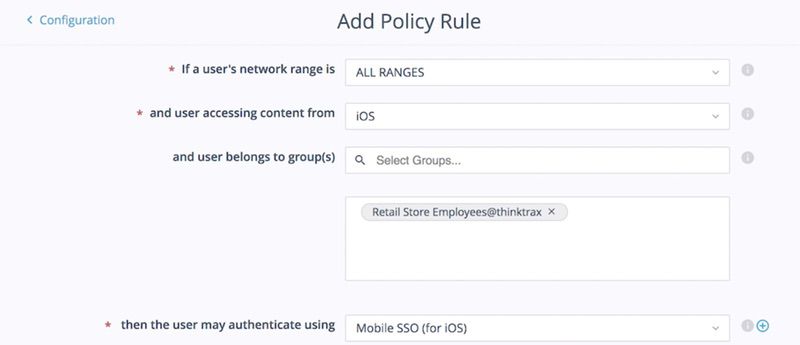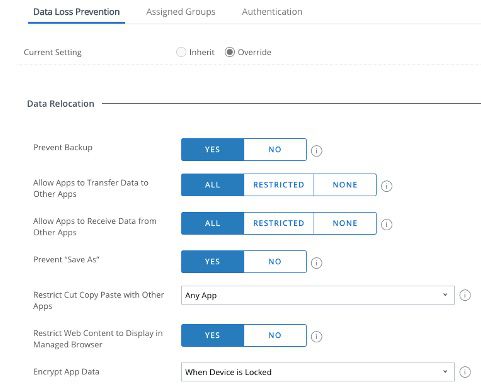iPhone mit VMware: iOS-Geräte mit VMware Workstation verbinden
Viele Fachleute – darunter IT-Administratoren und Entwickler mobiler Anwendungen – müssen iOS-Geräte mit virtuellen VMware-Umgebungen verbinden. Die Einrichtung einer iPhone-VMware-Verbindung kann jedoch herausfordernd sein. Nutzer stoßen oft auf Kompatibilitätsprobleme oder müssen sich mit den komplexen Einstellungen der USB-Passthrough-Funktion in VMware auseinandersetzen.
Zum Glück vereinfacht USB Network Gate (UNG) die Verbindung eines iPhones mit VMware erheblich. Die Software sorgt für eine zuverlässige, stabile Verbindung – ganz ohne die aufwendige Konfiguration, die bei VMware-eigenen Tools nötig ist. USB Network Gate beschleunigt die Einrichtung einer iPhone-zu-VMware-Verbindung und ermöglicht es Ihnen, sich auf Ihre Arbeit zu konzentrieren, anstatt technische Probleme zu beheben.
Die USB Network Gate Lösung: iOS-Gerät mit VMware verbinden
Nutzer sehen sich in der Regel mit zwei Hauptproblemen konfrontiert, wenn sie ein iOS-Gerät in VMware integrieren wollen:
- Kompatibilität – Es ist nicht einfach, plattformübergreifende Softwarelösungen zu finden, die problemlos mit VMware funktionieren. Manche Tools unterstützen nur ein Betriebssystem oder erfordern komplexe Konfigurationen.
- USB-Passthrough-Probleme – Bei der USB-Durchleitung über VMware kann es zu instabilen oder unterbrochenen Verbindungen kommen. Das beeinträchtigt Workflows und reduziert die Produktivität.
USB Network Gate wurde entwickelt, um diese Probleme zu beseitigen und die Freigabe von USB-Geräten zwischen lokalen und entfernten Rechnern zu vereinfachen. Die plattformübergreifende Lösung unterstützt stabile und reibungslose iPhone-zu-VMware-Verbindungen unter Windows, Linux und macOS. Die Software bietet eine sichere Plattform zur Verwaltung von iOS-Geräten in virtuellen VMware-Umgebungen.